Die Systemauslastung im Blick
Eigentlich solltet ihr heute hier einen Monster-Beitrag zum Thema: „alles was man so in der Windows 7 Superbar anzeigen kann“ zu lesen bekommen, doch mein Online-Buddy Ben hat mal kurzerhand mit dem CCleaner so sauber gemacht, dass nicht einmal Testdisk, Recuva und Co halfen. Das aus Versehen gelöschte Dokument scheint im Nirvana zu sein. Deshalb hier nur ein kurzer Anriss zweier Tools, welche definitiv Erwähnung gefunden hätten: die kostenlosen Taskbar Meters.
Diese beiden portablen Programme (Open Source) zeigen euch in der Superbar die Auslastung eures Systems an. Dies geschieht wie im Screenshot zu sehen graphisch. Getrackt wird die CPU und euer Arbeitsspeicher. Ihr selber könnt einstellen, wie oft der Status abgefragt wird und ab welcher Auslastung mittels roter Anzeige ein kritischer Auslastungsgrad angezeigt wird. Per Rechtsklick auf die Tools kommt ihr entweder in den Task.Manager oder den Ressourcenmonitor.










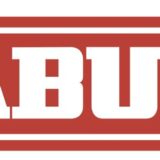
hier ist doch nur ein Tool erwähnt?
Die Taskbar Meters bestehen aus dem TaskbarCpuMeter und dem TaskbarMemoryMeter. Sind also genau genommen zwei eigenständige Tools. Deshalb ist von den beiden portablen Programmen die Rede ;-).
Nettes Tool gefällt mir. Kenne da auch eines, zwar nicht in der Taskbar aber als Widget. Kann Unmengen an Daten zum PC anzeigen. Nutze ich auf dem Netbook wegen Prozessortakt äh Overclocking 😉
System Monitor
http://www.moo0.com/
Also – ich benutze den „MooO System Monitor 1.5.1“ (der heißt wirklich so) – der zeigt jede Menge an. Zwar nicht direkt im Tray, aber man kann ihn problemlos per Klick ein- und ausblenden.
Eine Hide-Funktion hat der auch. Und man kann sich alles mögliche anzeigen lassen, z.B.: CPU-Auslastung aller 4 Cores einzeln, RAM frei, RAM belegt, HDD-Auslastung, Uptime – und, und, und. Kann man einzeln an- oder abwählen und auch die Reihenfolge ändern. Ich finde, das ist ein äüßerst nützliches Tool. 😛
Noch 2 Anmerkungen: es ist Portable – und die UAC mag es nicht…Bei mir ist die ja ausgeschaltet- man kann das Tool aber auch mit UAC benutzen. muß man dann halt jedesmal freigeben.
Da haben 2 Leute den gleichen Gedanken gehabt – mit dem MooO.
@JürgenHugo
Das mit der UAC kannst du bestimmt über die Aufgabenplanung (unter Computerverwaltung) beheben. Ich hatte nämlich das gleiche Problem mit Everest. Nun starte ich es bei der Anmeldung am Computer automatisch über die Aufgabenplanung. Eine UAC-Abfrage muss ich nicht bestätigen.
@Timm:
Das mag ja sein – es gefällt mir aber so gar nicht. Eine Aufgabe planen, nur um einen Wächter „auszutricksen“? Damit ein harmloses und nützliches Tool starten darf? Warum kann man in der UAC nicht für ganz bestimmte Programme Ausnahmen in eine Whitelist schreiben?
DAS würd ich mir ja gefallen lassen – man hätte beides: die UAC-Funktion und ein komfortables „machen“ am Comp. Einfach alles mögliche blocken, ohne die Möglichkeit für den User, direkt mit der UAC Regeln festzulegen – das kanns ja nun nicht sein… 😛
Tut mir leid, dann muß ich auf dieses Feature verzichten. Ich habs gestern extra ausprobiert – selbst in der niedrigsten Stufe wurden innerhalb von Minuten 5 Progs geblockt, die ich öfters benutze. TuneUp, der System Monitor und noch 3 weitere. Da hab ich sie schlicht wieder ausgeschaltet.
Ein übereifriger Wächter, den man nicht konfigurieren kann – unbrauchbar.
Tools zur Systemüberwachung gibt’s ja eigentlich zur Genüge. Also ich suche ein Tool, was den Zustand meiner Festplatten, auch die Externen, überwacht und preiswert respektive kostenlos wäre… Hatte mir jetzt von der aktuellen CB 23/09 das DriveLED 3 installiert. Ergebnis: Blauer Bildschirm, Mist! Habe übrigens noch Vista.
@Joachim Neumann:
guck dir das MooO Tool aus den Kommentaren mal an – da steht auch ein Link. Das sind zu viele Parameter, um die hier alle aufzuführen. Nochmal: du brauchst es nicht zu installieren, es kost nix – und es läuft unter Vista.
Vorige Woche tats das bei mir auf jeden Fall noch. 😛 Das Tool ist zwar noch da, aber Vista nich mehr…
@Neumann
Drive LED ist Müll, das wars schon immer.
Externe Laufwerke wird es schwierig ich kenne keines. MoO kann es auch nicht. Kennt auch SSDs nicht die ich fast nur noch einsetze außer Backup das geht immer noch auf HDs.
Ich selbst habe es seit geraumer Zeit aufgegeben mir an irgendeiner Stelle die Hardware-Auslastung anzeigen zu lassen, denn ich nutze mein System lieber einfach und will es nicht ständig überwachen. Für diejenigen, die dies aber gerne immer im Blick haben wollen, ist das wirklich eine sehr nett Idee. Ich bin generell gespannt wie sich Windows 7 macht, wenn es mehr Software gibt, die explizit darauf ausgelegt ist. Denn dann kann das System erst richtig seine Stärken ausspielen, finde ich.
Vertrauen is gut – Kontrolle is besser… soll schon Lenin gesagt haben…
„Eigentlich solltet ihr heute hier einen Monster-Beitrag zum Thema: “alles was man so in der Windows 7 Superbar anzeigen kann” zu lesen bekommen, doch mein Online-Buddy Ben hat mal kurzerhand mit dem CCleaner so sauber gemacht, dass nicht einmal Testdisk, Recuva und Co halfen.“
Na Glueckwunsch. 😉
Einer Bekannten ist heute ein lange selbstgeschriebene Email ins Niravana verschunden und bei mir sind alle meine Feeds verlustig gegangen. Es muss am Tag gelegen haben. 😀
Ich habe zwar auch immer ganz gerne die Hardwareauslastung im Blick aber seit dem ich neue Hardware habe sehe ich eh nie irgendeine Auslastung.
Der Unterschied zu meiner Vorherigen ist enorm
Und wenn mal jemand Datenverlust hat dem kann ich „R-Studio“ ans Herz legen. Hatte vor kurzem ein Problem mit meiner HDD und da wußte keine Freeware meine Daten wieder zu holen. Ich habe echt alles probiert und dann kam R-Studio. Ist echt keine Werbung aber das ist das beste Datenrettungsprogramm so long. Hat alles wiedergefunden. MBR und MFT war kaputt. Windows hat nur noch RAW Platte erkannt und kein aneres Tool wolte helfen. Testdisk konnte auch nicht reparieren.
Aber R-Studio hat mir alles wiederbeschafft!! 1300 GB Filme auf die ich nicht verzichten wollte!!
Alle wieder da!!
Vielleicht findest du ja mal zeit alle Tools wenigstens als Linkpeitsche vorzustellen….
Interessiert mich nämlich 😉
Mit 20 bzw. 14 MB brauchen die beiden Tools aber auch ganz schön RAM *huch* Früher hätt‘ ich sowas sofort wieder von der Platte gekickt 🙂
Früher – da hab ich auch mehr Haare gehabt. Jetzt sind die nur noch lang, nich mehr viel…
Und JETZT dürfen einen doch 34 MB nich mehr schrecken… 😛
Der MooO braucht übrigens bei mir nur so 19 MB Private Bytes. Bei 22 angezeigten Parametern. Die soll er auch haben, die 19 MB.
Ich find die Orblog-Gadgets für die Sidebar (bzw. unter Windows7 frei positionierbar) am besten. Mit MemoryUsage und Dual/QuadcoreUsage hab ich auch alles im Blick, sogar detailliert mit Verlaufsgraph. Einfach Win+G drücken, falls sie verdeckt sind. Spart auch Platz in der Taskbar/Superbar.
http://blog.orbmu2k.de/
@Rainer:
Das Orblog-Gadget für die CPU is aber ARG winzig – man sieht die Zahlen ja kaum! Da bleib ich lieber beim MooO. 😛
„hat mal kurzerhand mit dem CCleaner so sauber gemacht, dass nicht einmal Testdisk, Recuva und Co halfen.“
Das ist genau der Grund, warum ich solche Programme wie CCleaner für absolut unnütz halte. Sie schaden mehr als sie nutzen.
Wenn ich an die Massen von Chip- und Computerbild-Lesern denke, die dieses Programm einsetzen um 0,001% Performancegewinn oder 50 MB freien Speicherplatz auf ihrer TB-Festplatte zu erzielen und dabei regelmäßig ihren PC abschießen …
@LarsT64:
Jetzt muß ich mich doch glatt outen – ich hab mir heute auch was „zerschossen“. Aus Dusseligkeit. Der Schaden hält sich allerdings in Grenzen.
Weil ich ein „Häkchen“ nicht entfernt hatte, war das Miniaturansichten-Cache futsch. Jetzt laden die vielen Bildchen in den vielen Ordnern erstmal langsamer, grummel…
Also muß ich fleißig Ordner aufmachen, dann füllt sich das Cache schon wieder. Beim nächsten Mal pass ich aber garantiert auf das Häkchen auf! 😛
Lieber ´n paar hundert MB da drin, als zu lange auf die Bildchen warten.